Team Foundation Server (TFS) 2015 安装指导
1. 概述
微软于8月6日发布了大家期待已久的TFS 2015正式版, https://www.visualstudio.com/en-us/news/tfs2015-vs.aspx ,新版本包含的大量新功能,特别在敏捷开发和持续集成方面,对开发人员提供的极大的便利。本文简要介绍了TFS 2015的安装和配置过程。
TFS 2015包含两种版本: 免费的Express版本,和收费的标准版本。如果你只是想试用一下TFS,或者你的团队比较小,你可以安装Express版本。如果你希望使用TFS的完整功能,包括需求管理、代码管理、构建管理、报表、集成SharePoint等功能,你需要安装TFS的标准版本。
与之前TFS的所有版本版本一样,在安装部署方面没有太大的变化。本文以企业最常见的分布式部署场景,配以详细的截图,指导用户完成TFS 2015的安装和配置过程。
2. 安装TFS 2015
2.1. 在数据层服务器上安装SQL Server服务器
TFS 2015使用SQL Server存储数据。在部署TFS之前需要安装SQL Server数据库服务器。TFS 2015支持SQL Server 2012 SP1以后的所有版本,包括目前最新版本的SQL Server 2014 With SP1.
安装数据库的过程不是本文需要解决的问题,在这里不做详细介绍,但是需要读者注意,安装SQL Server的过程中,必须勾选Full-Text and Semantic Extractions for Search功能,如下图
2.2. 在应用层服务器上安装SQL Server客户端连接工具
将TFS 2015的应用层独立安装在一台服务器上,需要首先安装SQL Server的客户端工具连接,也就是Client Tools Connectivity,如下图:
Figure 1
2.3. 在应用层服务器上安装TFS 2015
下载TFS 2015 http://go.microsoft.com/fwlink/?LinkId=517106 的光盘镜像文件以后,可以从光盘中启动安装程序,如下图,安装过程基本上是傻瓜式的,下一步就可以,无需解释。
Figure 2
Figure 3
2.4. 配置TFS 2015
TFS 2015安装过程完成以后,在服务器上会自动弹出一个窗口,提示用户配置TFS服务器。你可以马上按照提示进行配置,也可以关闭窗口,后续再启动配置过程。本文以最常见的完整配置为例,以截图的方式演示配置过程:
Figure 4
Figure 5
Figure 6
Figure 7
Figure 8
Figure 9
Figure 10
Figure 11
Figure 12
Figure 13
Figure 14
Figure 15
Figure 16
Figure 17
Figure 18
Figure 19
Figure 20 – 配置完成以后,就可以通过浏览器或者Visual Studio访问TFS服务器了
http://www.cnblogs.com/danzhang 张洪君 微软ALM MVP


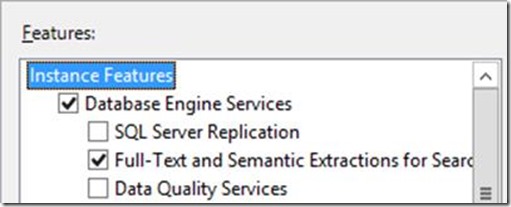
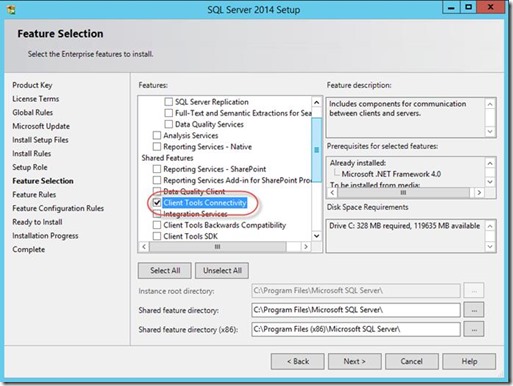
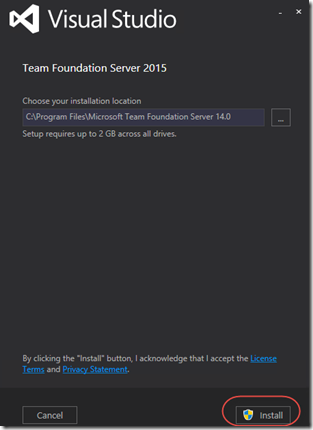
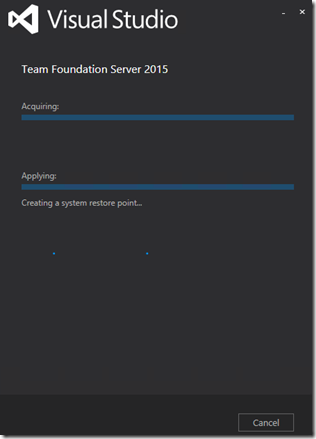
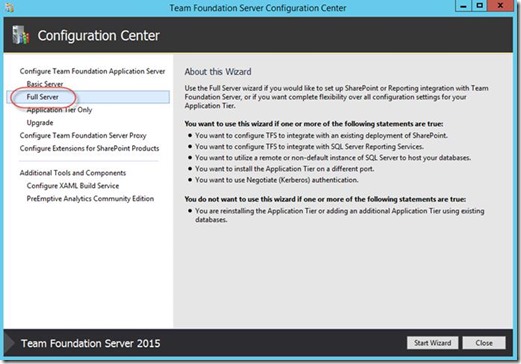
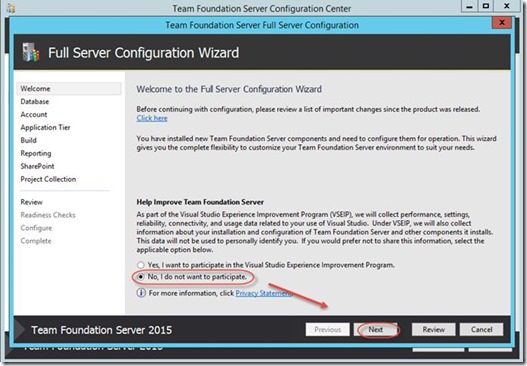
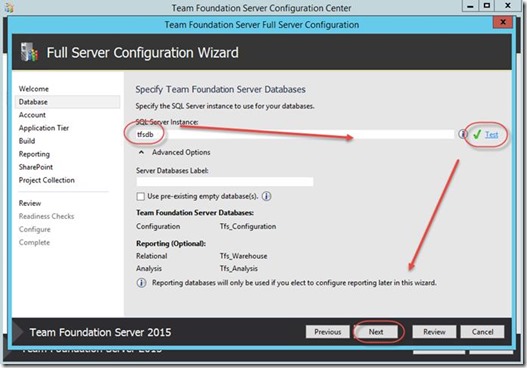
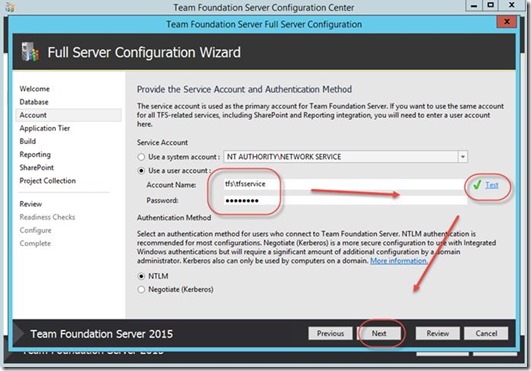
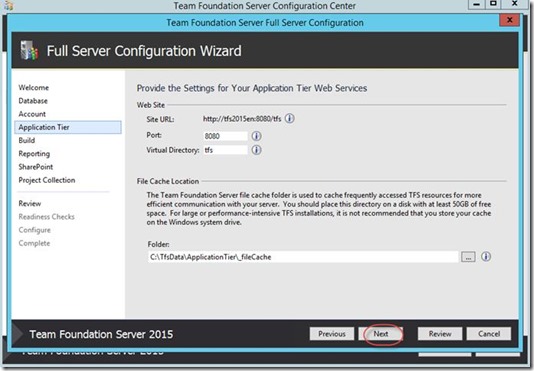
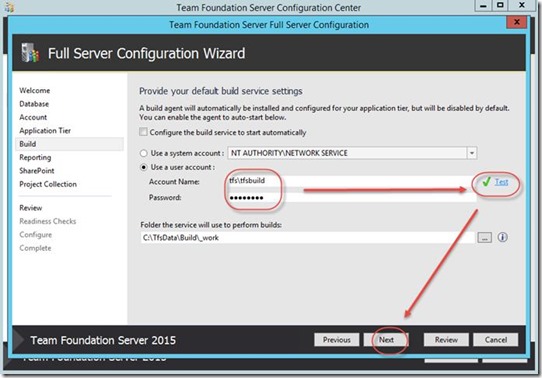
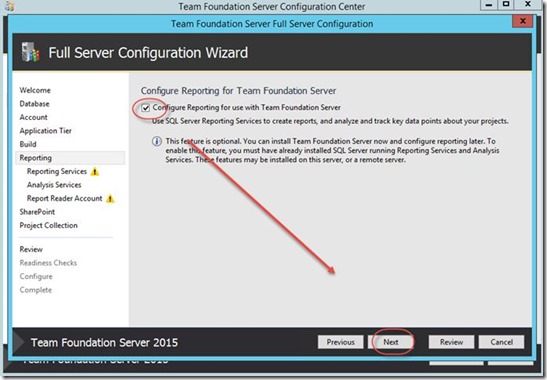
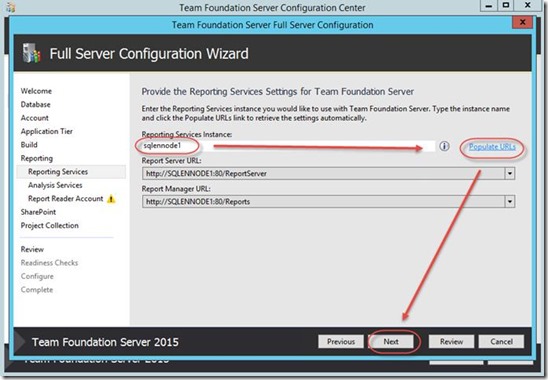
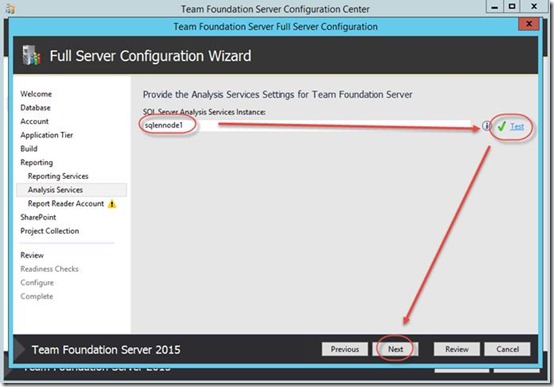
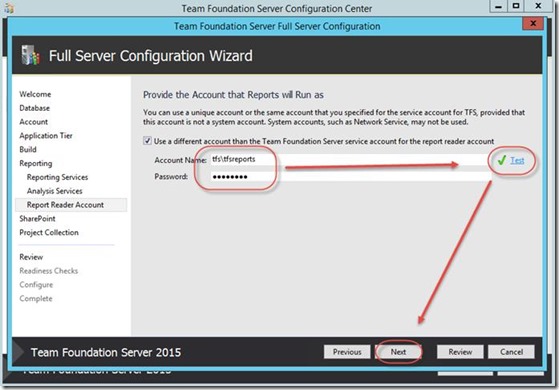
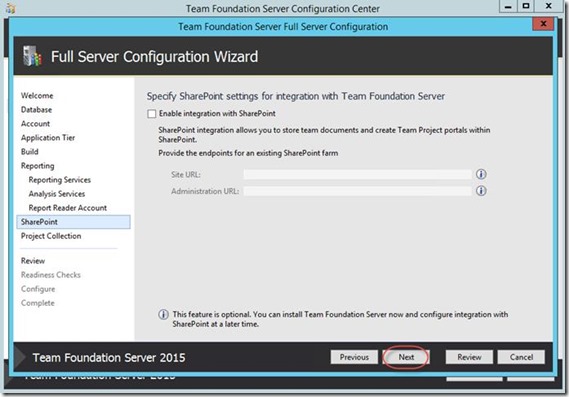
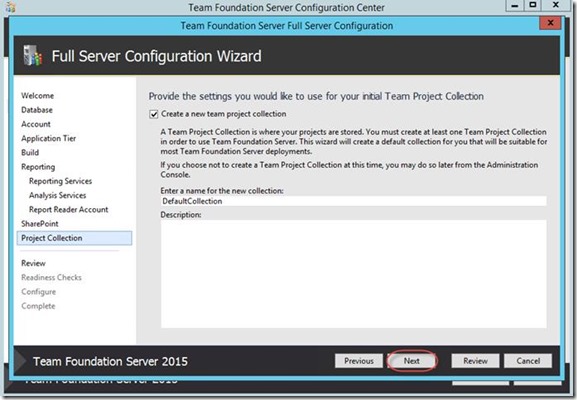
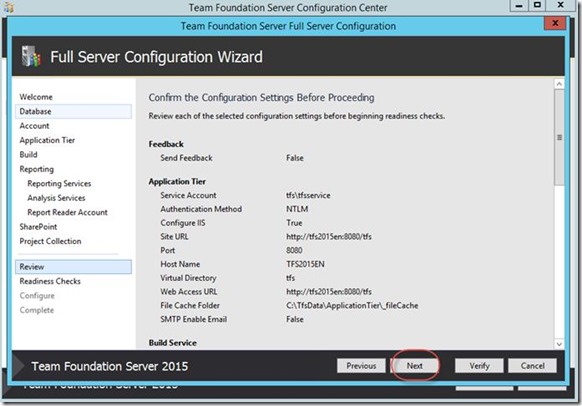
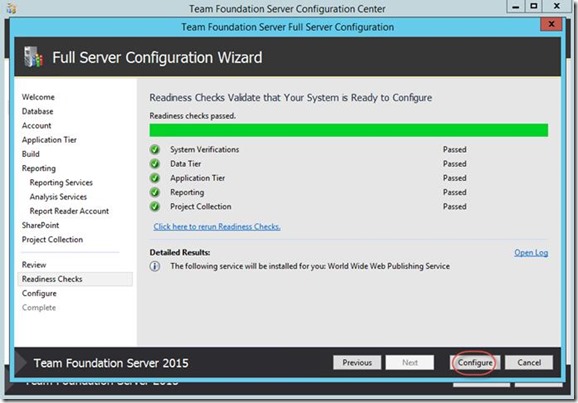
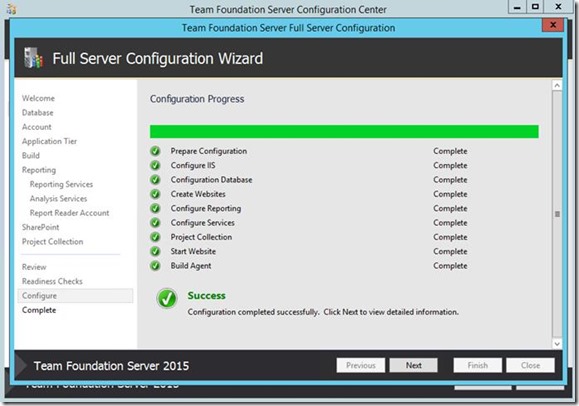
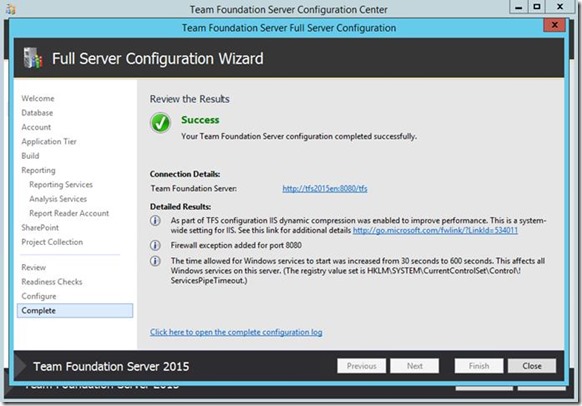
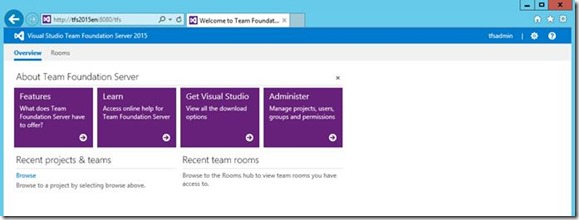


 浙公网安备 33010602011771号
浙公网安备 33010602011771号